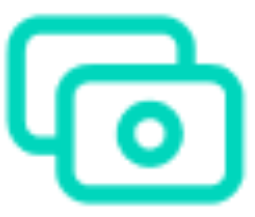Alegra Gestión
Administra tu contabilidad: ingresa saldos iniciales, elabora comprobantes y controla tu catálogo de cuentas. Una gestión financiera precisa y organizada.
- Cómo emitir Facturas de Crédito MiPyME
- ¿Qué es el CAEA y cómo configurarlo?
- Régimen de Transparencia Fiscal en Argentina: cómo aplicarlo en tus facturas
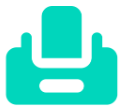
Punto de venta
Todo lo relacionado con el punto de venta: configuración, creación de productos, gestión de bodega y ventas con facturación electrónica.
- ¿Cómo activar la facturación electrónica en tu Punto de Venta?
- Cómo consultar y solucionar el estado de emisión de facturas en el Punto de Venta
- Cómo crear, buscar y editar productos desde el Punto de Venta
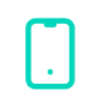
App Móvil
Configura y utiliza la app móvil de Alegra para emitir documentos, gestionar presupuestos, cargar inventario y operar desde cualquier lugar.
- Cómo crear presupuestos desde la app móvil
- Cómo crear remitos y órdenes de servicio en la app móvil
- Activá y gestioná la autenticación en dos pasos en la App de Alegra para proteger tu cuenta
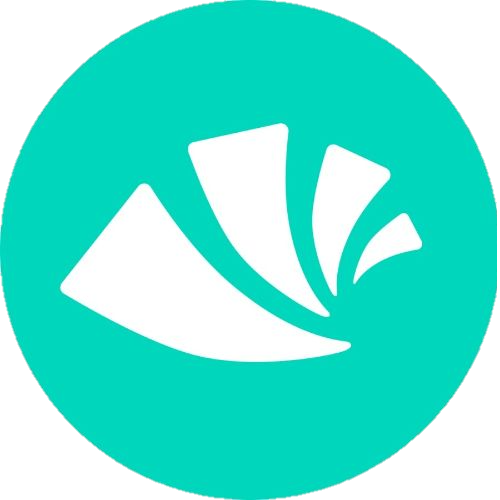
Contabilidad Inteligente
Automatiza y organiza tu contabilidad con Alegra: gestiona comprobantes, cuentas y reportes contables de forma fácil y centralizada.
- Realizá asientos manuales y ganá tiempo gestionando tus cuentas
- ¿Cómo podés importar tu plan de cuentas contables en Alegra?
- Importá asientos contables manuales en Excel paso a paso